Windows eszköz esetében
Fontos!
A bejelentkezési adatok egy eszközre szólnak, ne használd több eszközön mert egyiken sem lesz élvezhető az adás. Ha új eszközt szeretnél hozzáadni jelezd az ügyfélszolgálatnak és megkapod a többi eszköz adatait.
IPTV Stream Player
Előnyök:
- Egyszerű bejelentkezés
- Borítóképek
- Kategorizált nézet
- Egyszerű kezelés
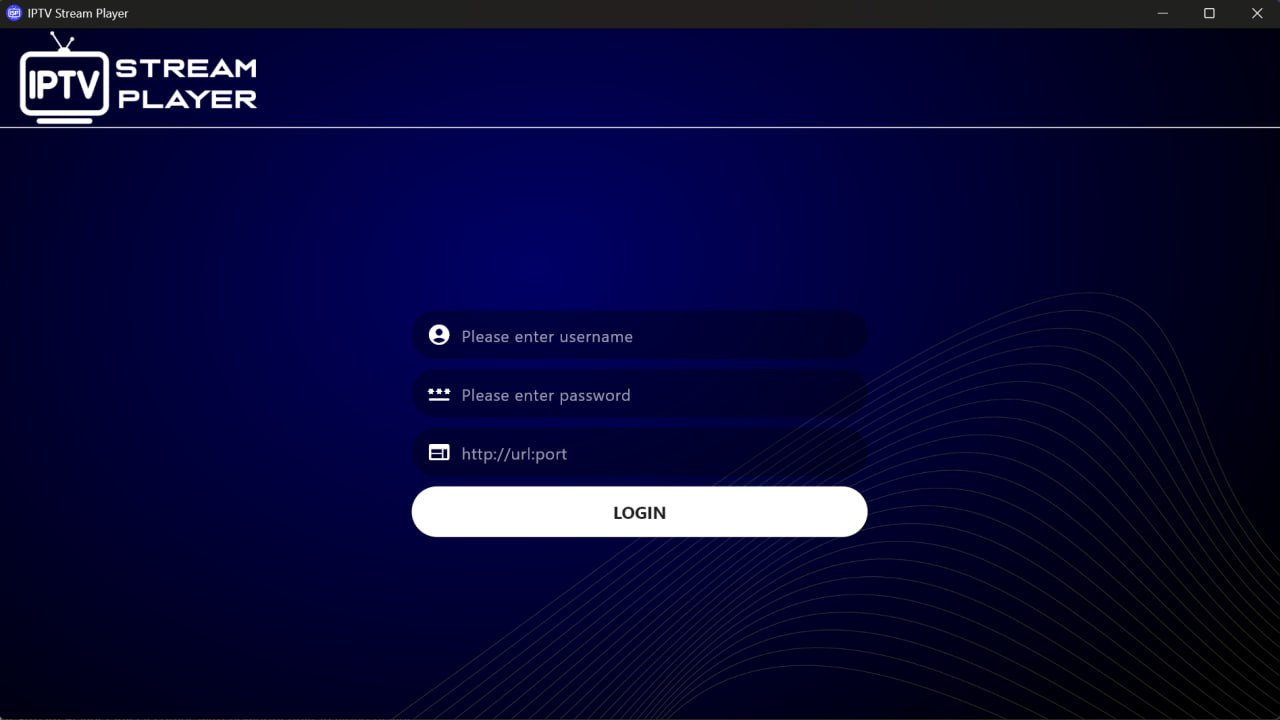
Miután telepítette és megnyitotta az alkalmazást, be kell írnia a tőlünk kapott adatokat a bejelentkezéshez.
A username-et, password-öt és url-t mi küldjük el önnek.
Figyeljen az adatok helyes beírására és hogy sehova ne kerüljön szóköz és ne használja a bejelentkezési adatokat több eszközön. Minden eszköznek külön bejelentkezési adatai vannak.
IPTV Smarters
Előnyök:
- Egyszerű bejelentkezés
- Borítóképek
- Kategorizált nézet
- Egyszerű kezelés
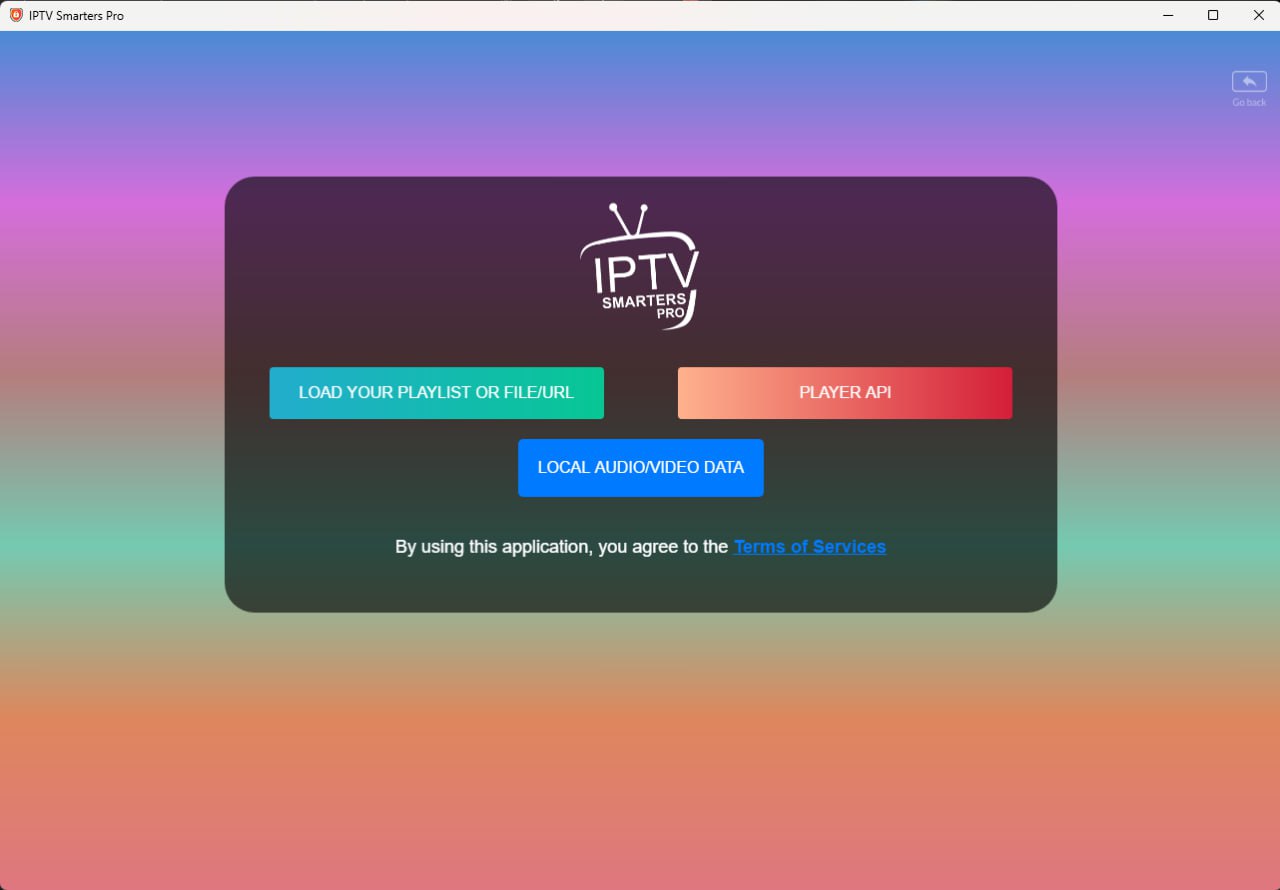
Miután telepítette és megnyitotta az alkalmazást, ez a kép fogadja majd.
Itt jobb oldalon a PLAYER API-t kell kiválasztani, majd be kell írnia a tőlünk kapott adatokat a bejelentkezéshez.
Az első sorba elég annyi, hogy „TV” vagy bármilyen egyszerű szó. A username, password és url-t pedig mi küldjük el önnek.
Figyeljen az adatok helyes beírására és hogy sehova ne kerüljön szóköz!
TvMate IPTV Player
Előnyök:
- Egyszerű bejelentkezés
- Borítóképek
- Kategorizált nézet
- Egyszerű kezelés
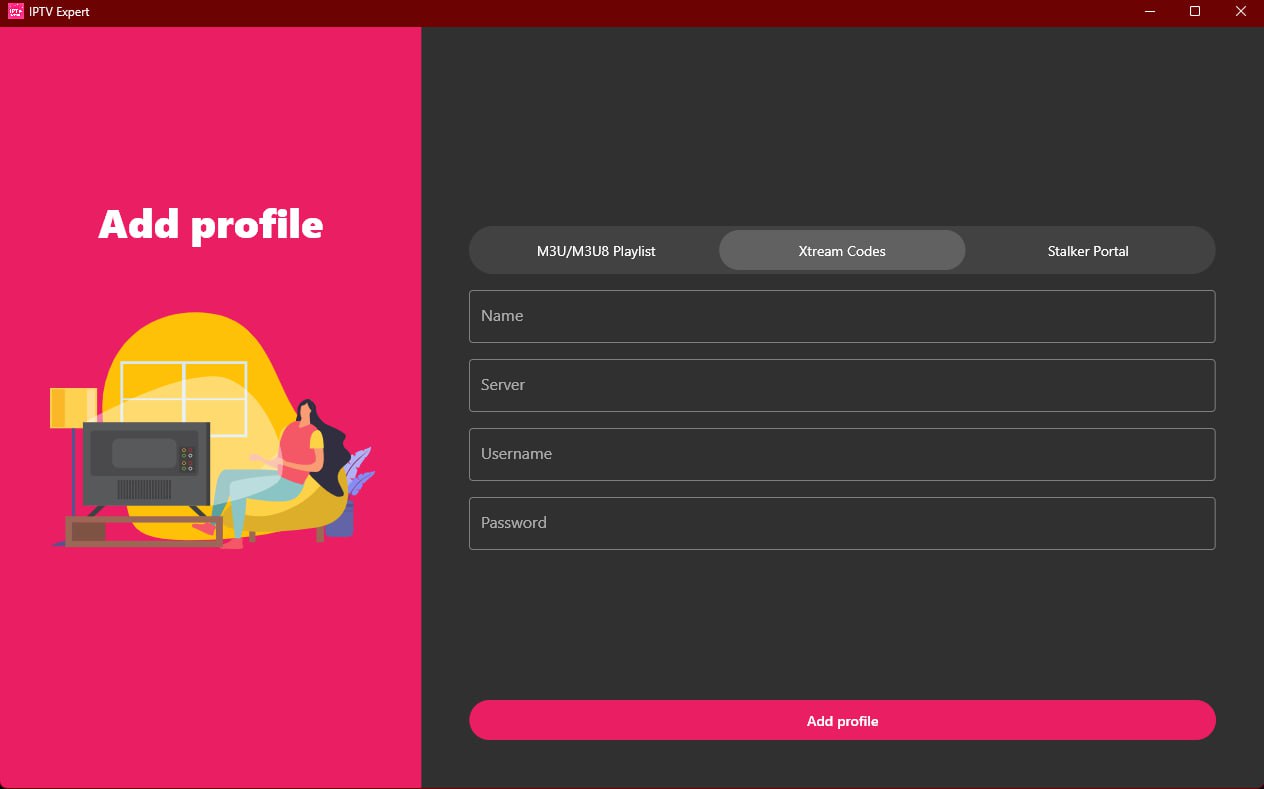
Miután telepítette és megnyitotta az alkalmazást, ez a kép fogadja majd.
Itt középen az Xtream Codes-t kell kiválasztani, majd be kell írnia a tőlünk kapott adatokat a bejelentkezéshez.
Az első sorba elég annyi, hogy „TV” vagy bármilyen egyszerű szó. A server, username és password-öt pedig mi küldjük el önnek.
Figyeljen az adatok helyes beírására és hogy sehova ne kerüljön szóköz!
Duplex.Play
Előnyök:
- Mi töltjük fel a listát
- Borítóképek
- Kategorizált nézet
- Egyszerű kezelés
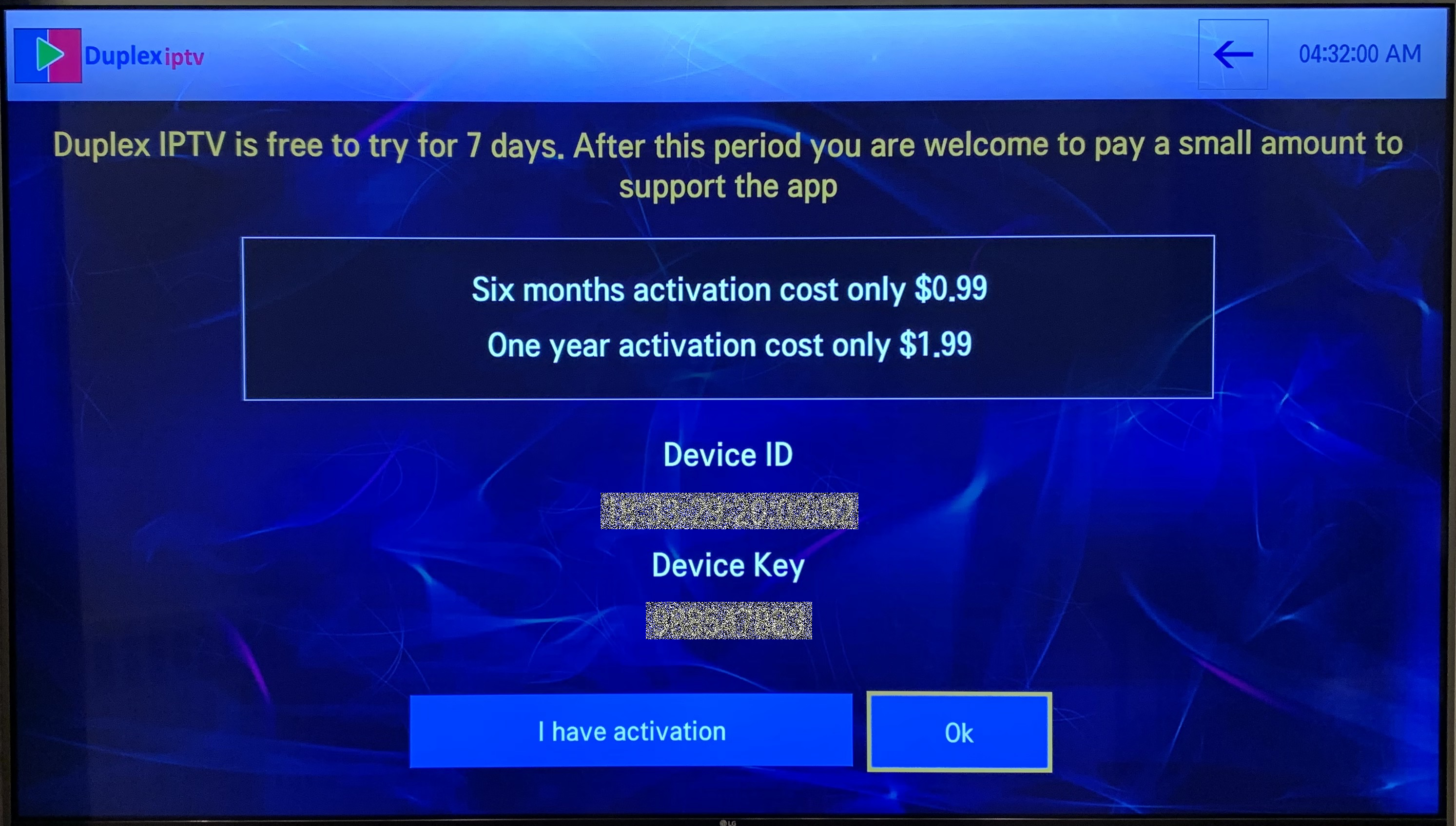
Miután letöltötte az appot, elég megnyitni és elküldeni nekünk a képernyő közepén látható Device ID-t és Device Key-t, mi pedig feltöltjük rá a listát.
Amennyiben nem sikerülne telepítenie egyik alkalmazást sem
A legegyszerűbb módja a szolgáltatás használatának Windows eszköz esetén az IPTV Smarters app használata a böngészőn keresztül. Ehhez csak meg kell nyitnia a következő weboldalt:
http://webtv.iptvsmarters.com/index.php?adduser
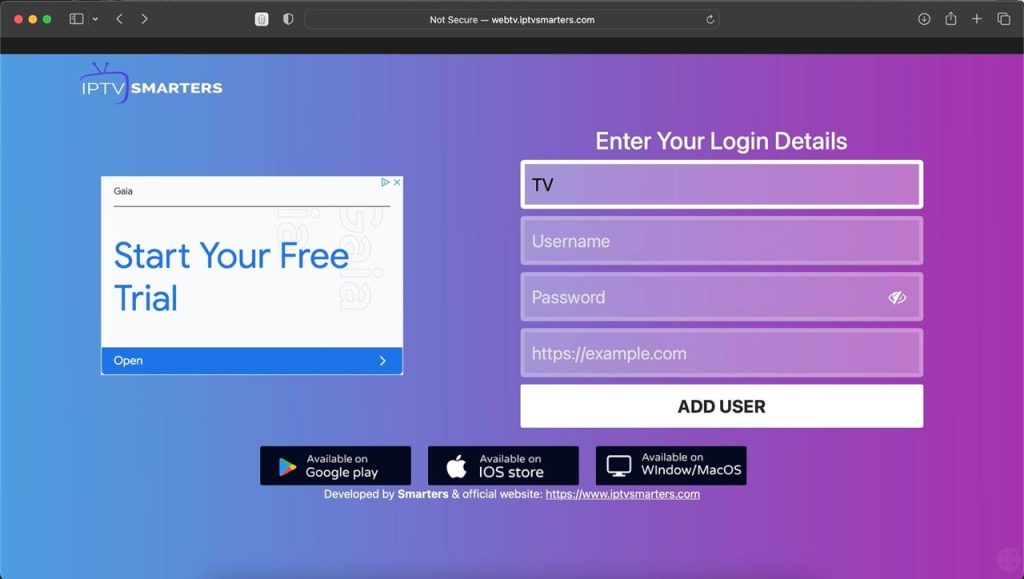
Ez a kép fogadja majd megnyitás után.
Az első sorba elég annyi, hogy „TV” vagy bármilyen egyszerű szó. A username, password és url-t pedig mi küldjük el önnek.
Figyeljen az adatok helyes beírására és hogy sehova ne kerüljön szóköz!
Ha bármilyen problémát észlel írjon az ügyfélszolgálatnak, segítenek az alkalmazás helyes beállításában, vagy a hiba javításában.




